Детальна інструкція як налаштувати синхронізацію з ActiveSync через Bluetooth з скріншот.
Важливо!
1. З метою забезпечення безпеки перед підключенням пристрою до Інтернету або мережі через комп'ютер, слід відключити на комп'ютері мережеві мости (мости до віддаленого адаптера NDIS особливо).
2. Перед налаштуванням синхронізації через Bluetooth рекомендується пройти першу синхронізацію через USB кабель.
Перед тим як приступити до налаштування синхронізації переконайтеся, що Bluetooth підключений до ПК, встановлені драйвера і включена видимість для виявлення іншими девайсами. Подивитися це можна в "Панель управління" -> "Пристрої Bluetooth". Якщо девайс правильно встановлений, він буде відображений у списку на вкладці "Обладнання"
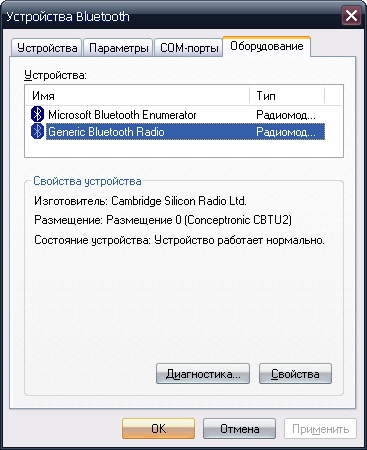
Для включення видимості, зайдіть на вкладку "Параметри" і відзначте галочку "Включити виявлення". Натисніть "Застосувати"
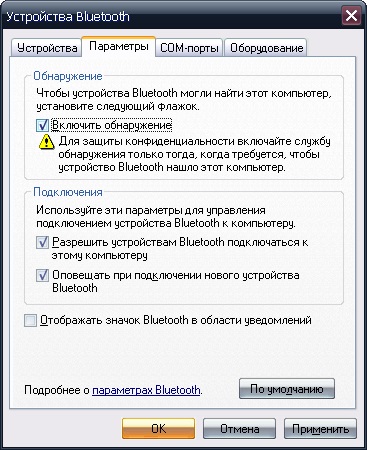
Так само потрібно включити Bluetooth на КПК і зробити його видимим для інших пристроїв. "Пуск" -> "Налаштування" -> "Підключення" -> "Bluetooth" -> "Режим"
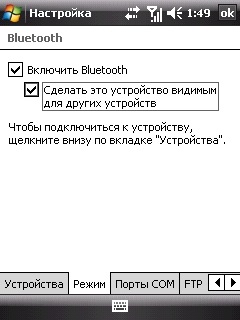
Тепер перейдемо на вкладку "Пристрої" і натиснемо кнопку "Додати"
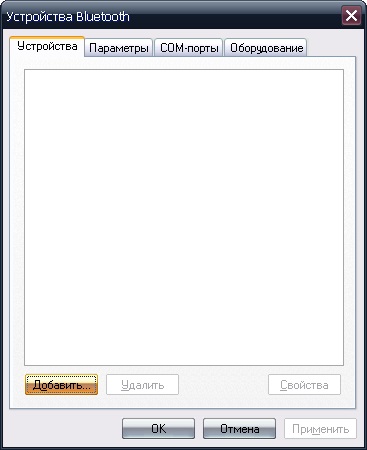
З'явиться майстер підключення Bluetooth
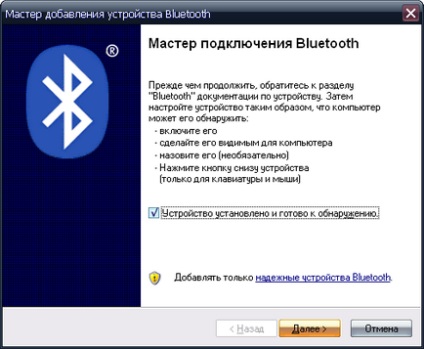
Відзначаємо "Пристрій встановлено і готове до виявлення." Тиснемо кнопку "Далі"
Після пошуку, ваш девайс повинен з'явиться в списку знайдених пристроїв. Виберіть потрібний і натисніть кнопку "Далі"
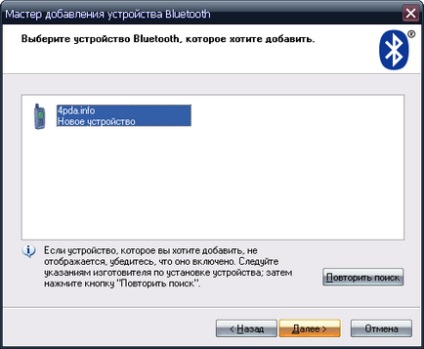
Тепер вам буде запропоновано вибрати з декількох варіантів:
Вибрати ключ доступу автоматично - Комп'ютер сам придумає ключ доступу
Використовувати ключ доступу з документації - Використовувати ключ з документації
Вибрати ключ доступу самостійно - Ви самі призначите ключ (Рекомендується)
Не застосовувати препарат ключ доступу - З'єднання девайсів без ключа (Не рекомендується)
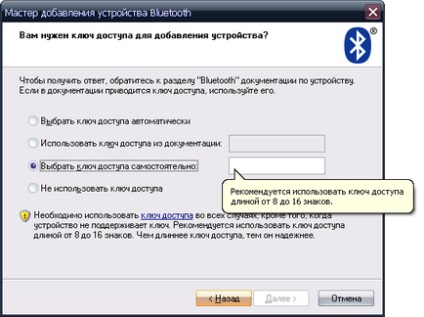
Введіть ключ і натисніть кнопку "Далі"
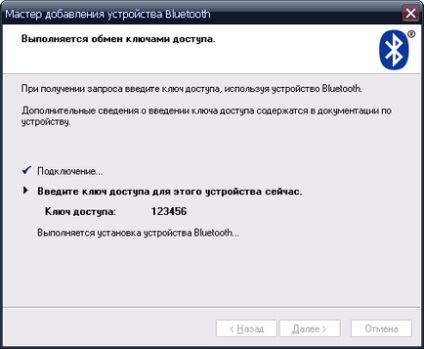
КПК повинен повідомити, що прийшов запит на підключення.

Вам необхідно прийняти запит і ввести той же самий ключ доступу. який вводили в майстра підключення на ПК !!
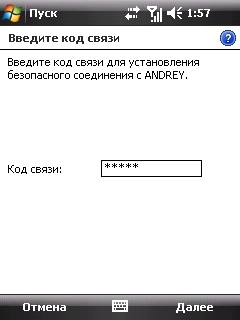
КПК попросить ввести коротке ім'я для з'єднання, але не поспішайте натискати "Зберегти"
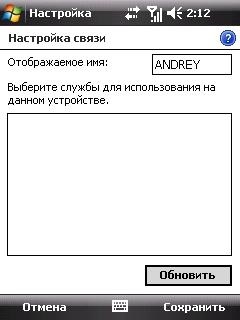
а ПК повідомить про завершення майстра настройки Bluetooth пристрою.
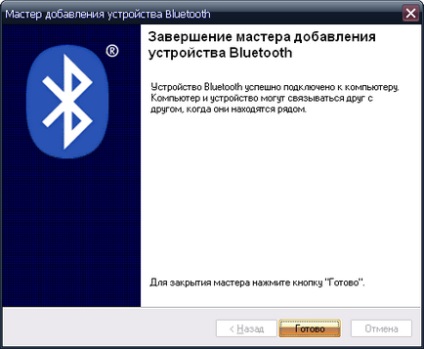
Девайс повинен з'явиться в пристроях
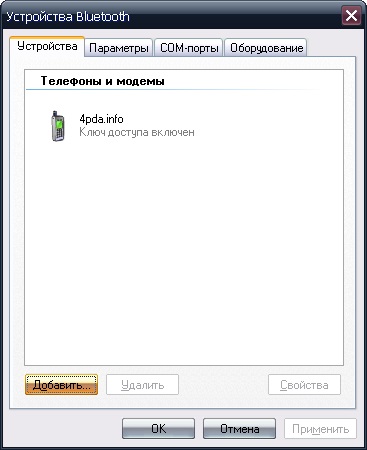
Налаштування COM-порту з підтримкою Bluetooth
Тепер відкриває вкладку "COM-порти" і тиснемо "Додати"
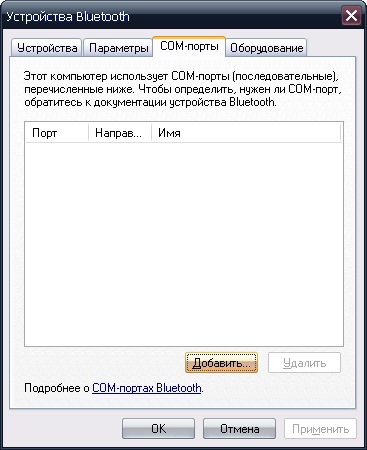
Вибираємо "Вхідний (пристрій запускає підключення)". тиснемо "ОК"
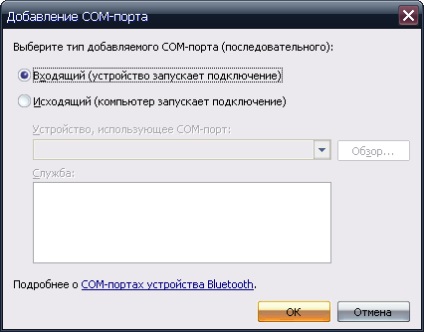
Запам'ятовуємо номер COM-порту! (Він повинен бути не більше 20). Еше раз "ОК"
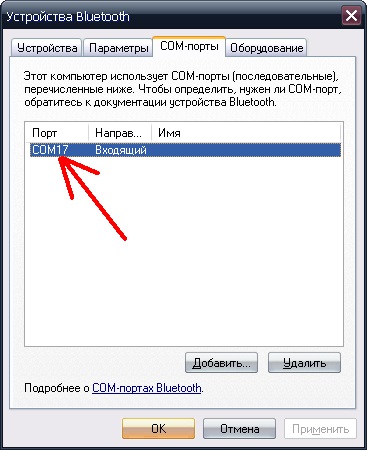
Налаштування ActiveSync для використання COM-порту з підтримкою Bluetooth
У меню програми ActiveSync виберіть "Параметри підключення." І поставте галочку "Дозволити підключення до об'єкта". вкажіть номер COM-порту, який був зазначений при налаштуванні COM-порту вище. Натисніть кнопку OK.

І останнє, повертаємося на КПК і тиснемо кнопку "Оновити". Якщо ви вже закрили настройку, зайдіть в "Пуск" -> "Налаштування" -> "Підключення" -> "Bluetooth" -> "Пристрої" і виберіть ПК (або Comm Manager -> Налаштування -> Bluetooth). Після поновлення для цього з'єднання з'явиться служба "ActiveSync". Відзначте її галочкою і натисніть "Зберегти"
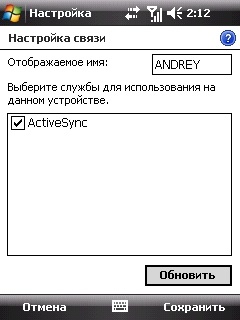
Запуск синхронізації Bluetooth на пристрої
У програмі ActiveSync на КПК відкрийте Меню, виберіть "Підключитися через Bluetooth".
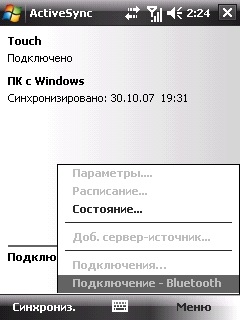
з.и. Всі питання прохання задавати на форумі а не в личку. Дякуємо.